Režim privatnog ili anonimnog pregledanja prvi je uveo Apple 2005. godine za svoj internet pretraživač Safari. Popularnost je stekao kasnije, tokom te decenije, kada je Google 2008. godine implementirao anonimni režim za Chrome. Danas gotovo svaki pretraživač poseduje opciju privatnog pregledanja, koja je prilično omiljena među korisnicima. Međutim, njegova stvarna privatnost i način funkcionisanja često zbunjuju, naročito nove korisnike koji su tek nedavno otkrili ovu funkciju. Stoga, ukoliko želite da saznate više o privatnom režimu, kako ga koristiti i kako isključiti anonimni režim na iPhone-u ili bilo kom drugom uređaju, na pravom ste mestu. Predstavljamo vam koristan vodič koji će razjasniti sve vaše nedoumice i objasniti kako da aktivirate privatno pregledanje na iPhone uređaju, kao i podešavanja privatnosti samog iPhone-a.
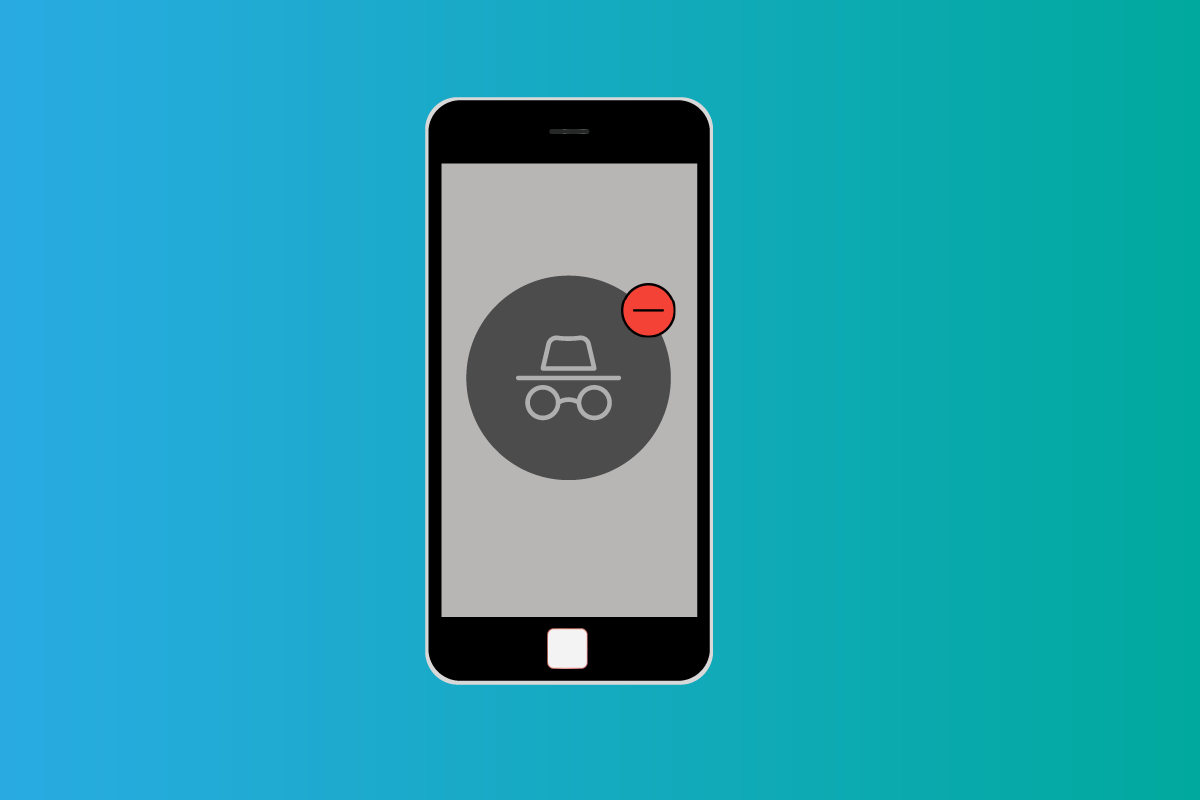
Kako isključiti anonimni režim na iPhone-u
Pojednostavljeno rečeno, ovo je režim pregledanja u kojem se vaša istorija pretraživanja, kolačići i drugi podaci o veb lokacijama ne beleže niti čuvaju na uređaju. Ipak, nemojte misliti da je ovaj režim u potpunosti privatan i da niko ne može saznati vašu istoriju pregledanja. Vaš internet provajder (ISP) i sam pretraživač su svesni svega što pretražujete i mogu pratiti vaše aktivnosti.
Napomena: S obzirom na to da pametni telefoni nemaju identične opcije podešavanja i razlikuju se od proizvođača do proizvođača, uvek proverite da li su podešavanja ispravna pre nego što ih promenite. Sledeće metode su testirane na iPhone XR (iOS verzija 14.4).
Kako da uključite privatno pregledanje u podešavanjima?
Opcija za omogućavanje privatnog pregledanja je podrazumevano aktivirana. Međutim, neki korisnici nisu mogli da je uključe, uprkos ponovljenim pokušajima da kliknu na privatno dugme. Razlog tome je što je privatni režim onemogućen u podešavanjima. Da biste aktivirali režim privatnog pregledanja na iPhone-u, pratite sledeće korake:
1. Otvorite podešavanja na vašem iPhone-u.
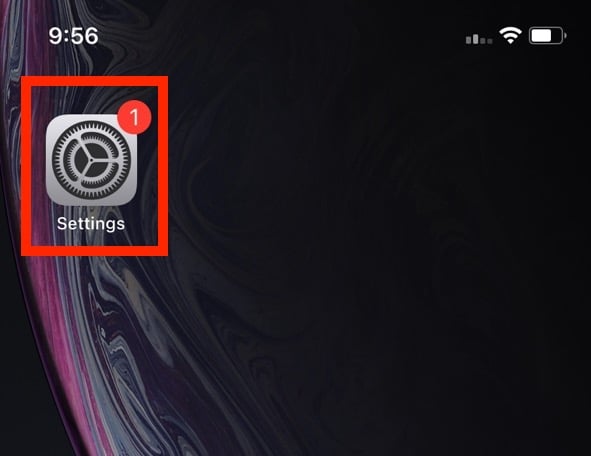
2. Zatim izaberite opciju „Vreme ekrana“.
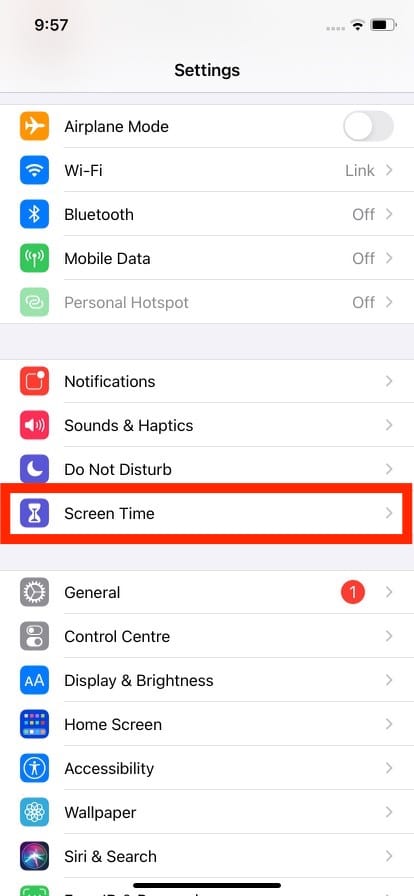
3. Otvorite podešavanja za „Ograničenja sadržaja i privatnosti“.
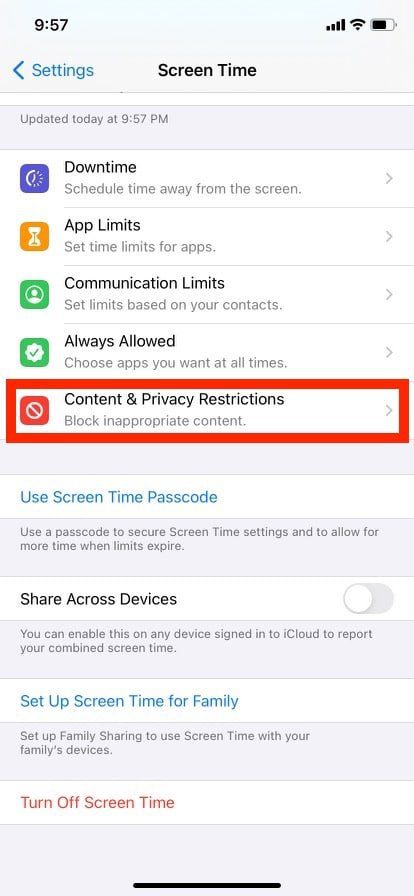
4. Potom otvorite podešavanja za „Ograničenja sadržaja“.
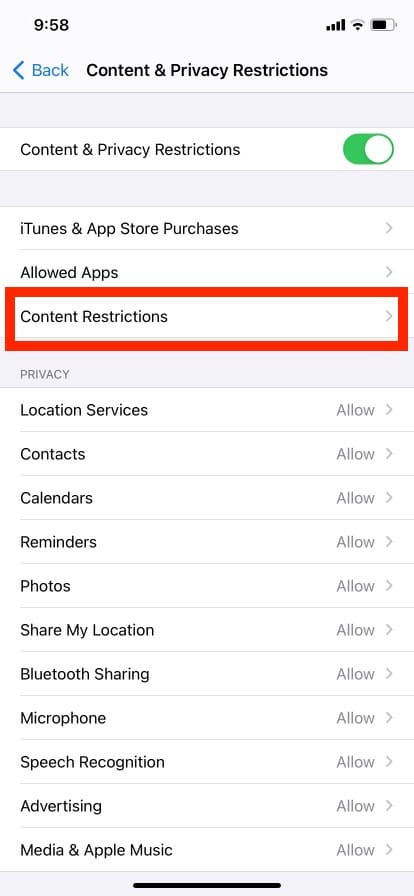
5. Idite na podešavanja za „Veb sadržaj“.
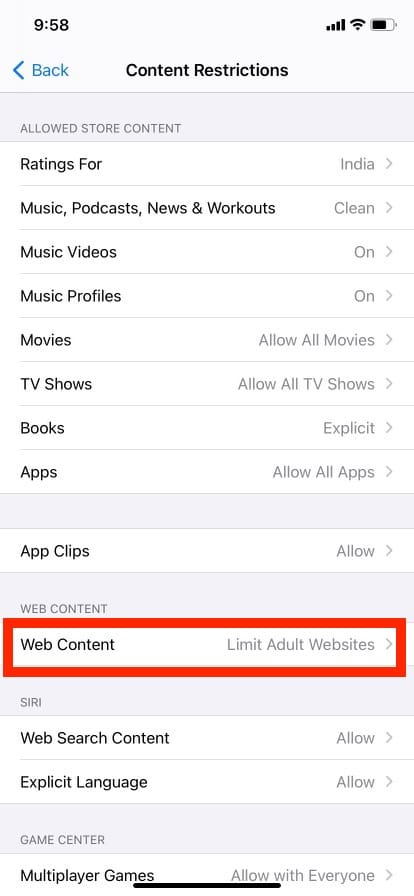
6. Zatim dodirnite „Neograničen pristup“ da biste uključili režim privatnog pregledanja.
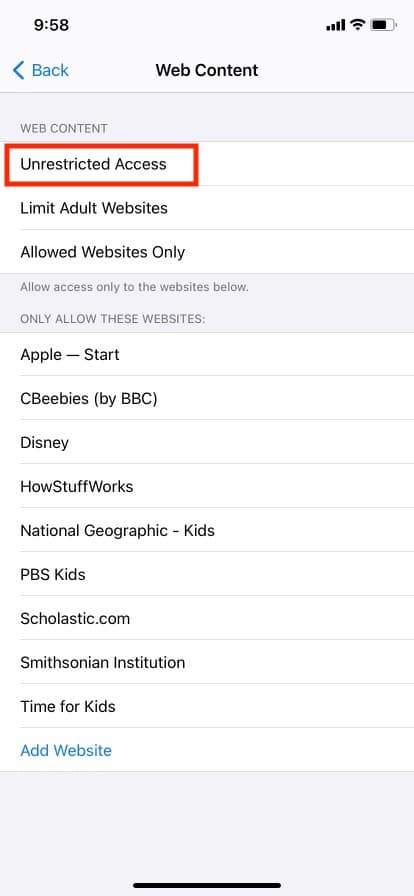
7. Nakon toga, otvorite Safari i kliknite na ikonicu za kartice.
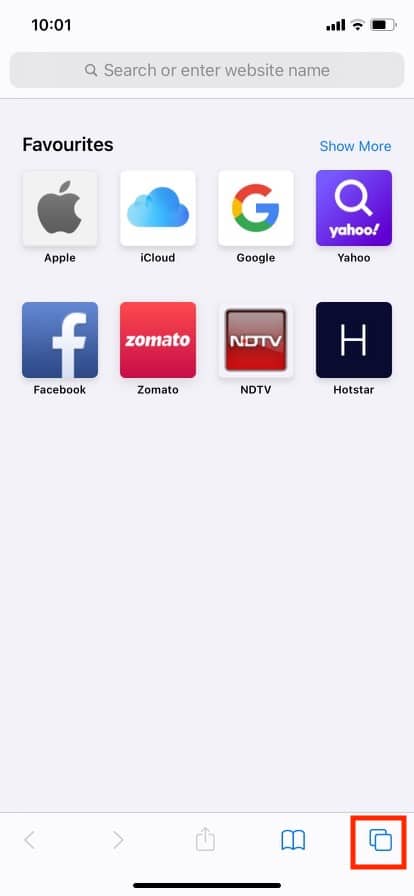
8. Dodirnite „Privatno“ i na kraju kliknite „Gotovo“.
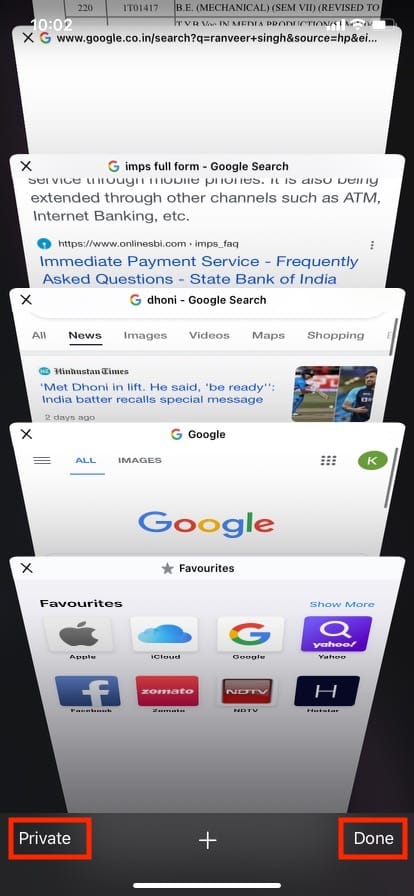
Kako da isključite režim privatnog pregledanja?
Kada jednom aktivirate režim privatnog pregledanja na iPhone-u, svaki put kada pokrenete Safari, on će se otvarati u privatnom prozoru dok ga ne isključite. Da biste zatvorili privatni prozor, sledite ove korake:
1. Pokrenite pretraživač Safari.
2. Dodirnite ikonicu za kartice.
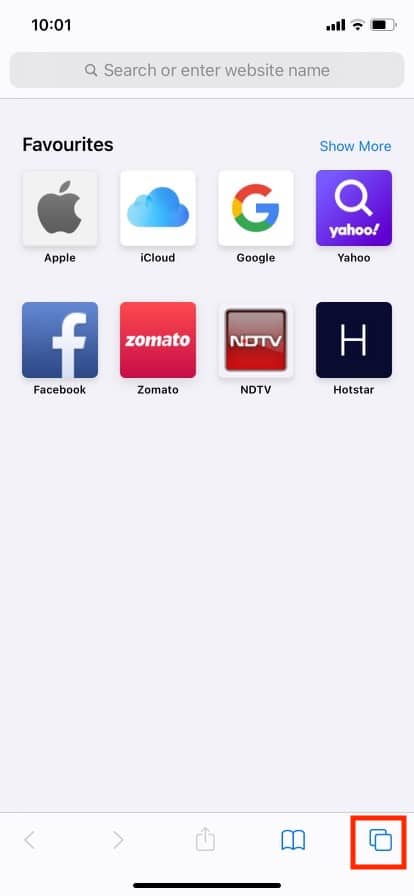
3. Dodirnite „Privatno“, a zatim dodirnite „Gotovo“.
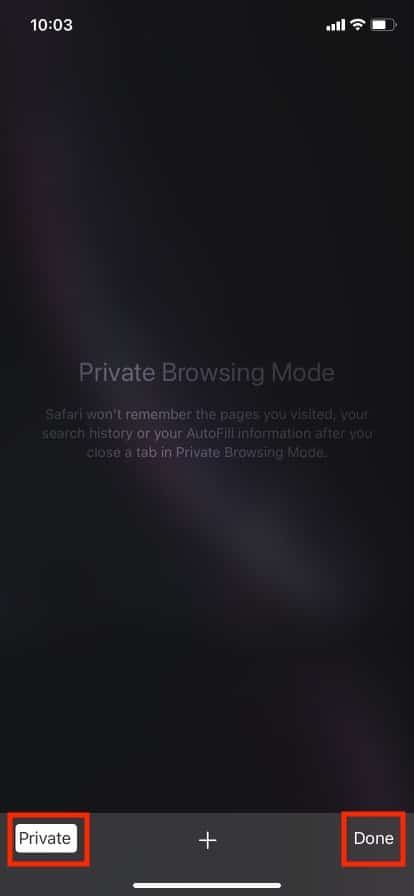
Šta je režim privatnog pregledanja na iPhone-u?
Privatno pregledanje, takođe poznato kao režim bez arhiviranja, omogućava korisnicima da pretražuju internet u novoj kartici pretraživača bez ostavljanja istorije ili kolačića na svom uređaju. Ovo je naročito korisno kada koristite zajednički uređaj jer druga osoba neće moći da vidi vašu istoriju pregledanja. Takođe je korisno kada proveravate cene proizvoda ili letova jer se prikazuju neutralne cene, a ne nešto više cene kada ste prijavljeni na svoj nalog. Međutim, vaš internet provajder će i dalje imati uvid u vašu istoriju pregledanja i podatke. Ako želite da sakrijete podatke o pretraživanju od svog internet provajdera, preporučuje se korišćenje VPN-a ili virtuelne privatne mreže.
Kako se može videti privatna istorija pregledanja na iPhone-u?
Da, moguće je videti privatnu istoriju pregledanja na vašem iPhone-u, ali uz određena ograničenja. Možete videti samo naziv veb lokacije i koliko podataka je potrošeno na tom domenu. Ne možete u potpunosti pristupiti istoriji privatne stranice pregledanja. Da biste videli ograničenu istoriju privatnog pregledanja, pratite sledeće korake:
1. Otvorite podešavanja uređaja.
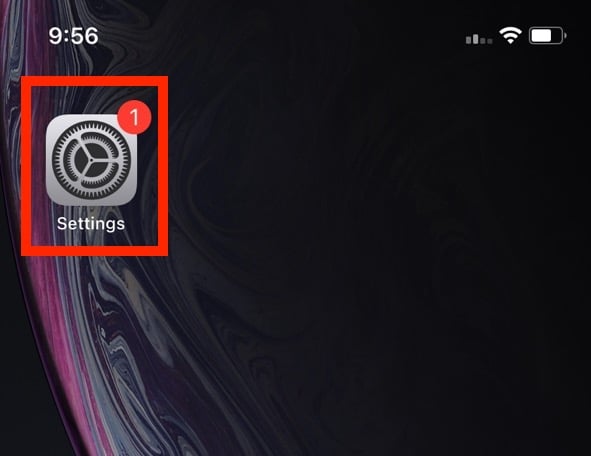
2. Skrolujte nadole i dodirnite „Safari“.
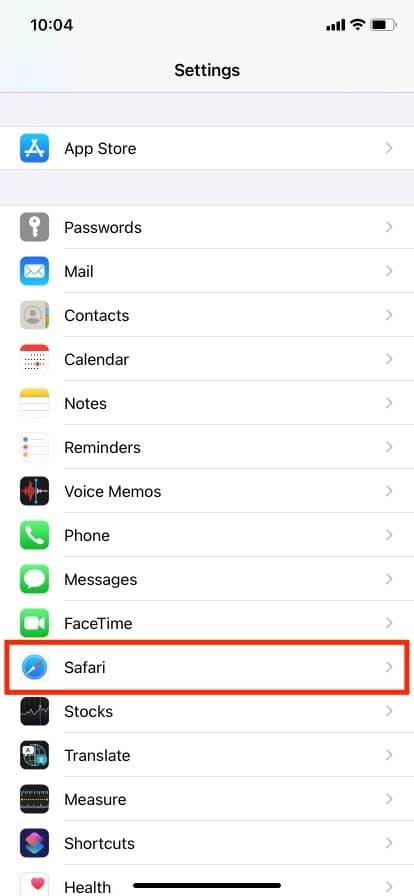
3. Skrolujte do dna i otvorite „Napredna podešavanja“.
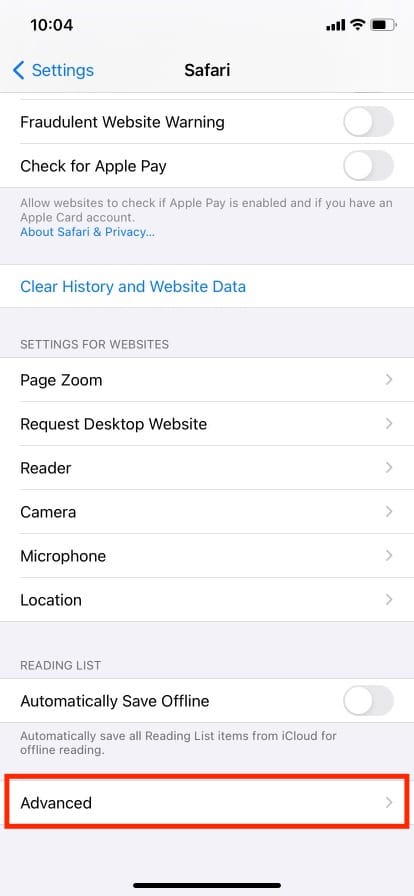
4. Dodirnite „Podaci o veb lokaciji“.
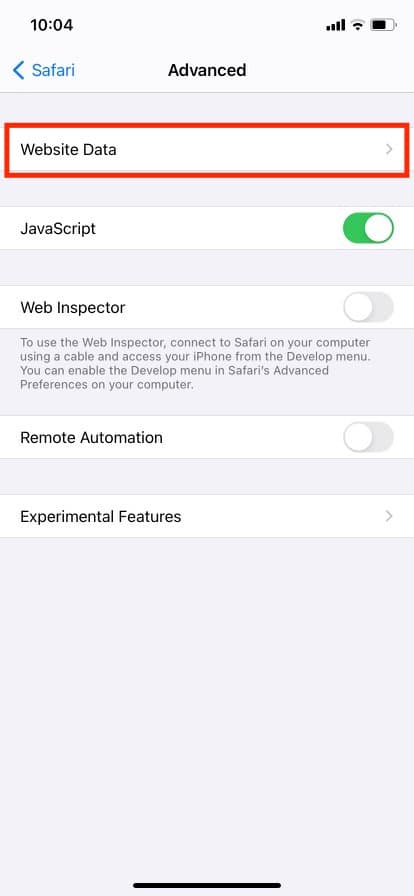
Kako izbrisati privatnu istoriju pregledanja na iPhone-u?
1. Otvorite podešavanja na vašem iPhone uređaju.
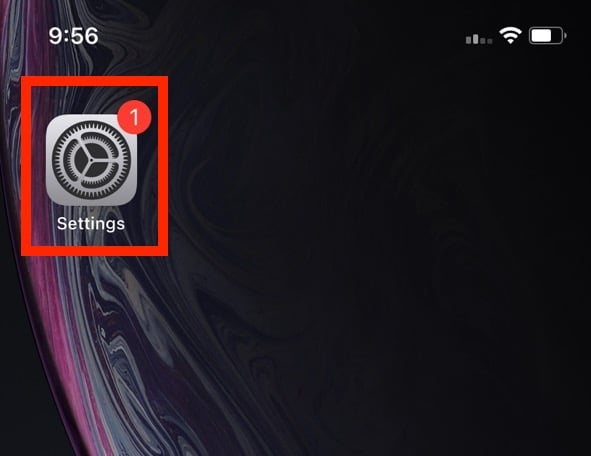
2. Skrolujte nadole i dodirnite „Safari“.
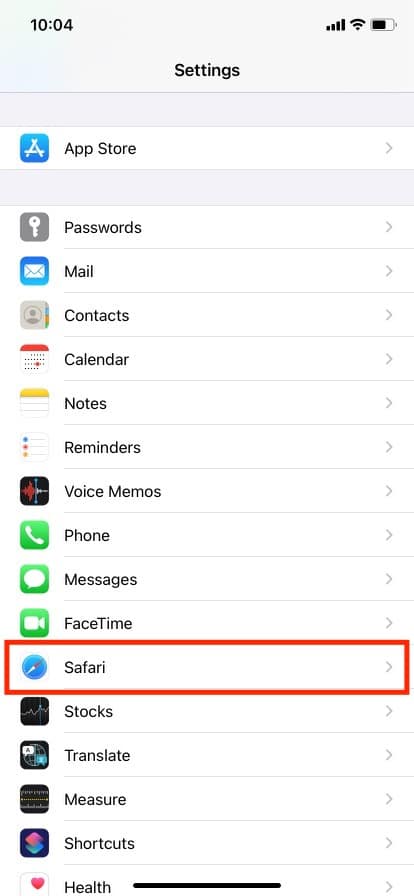
3. Ponovo skrolujte nadole i dodirnite „Obriši istoriju i podatke o veb lokaciji“.
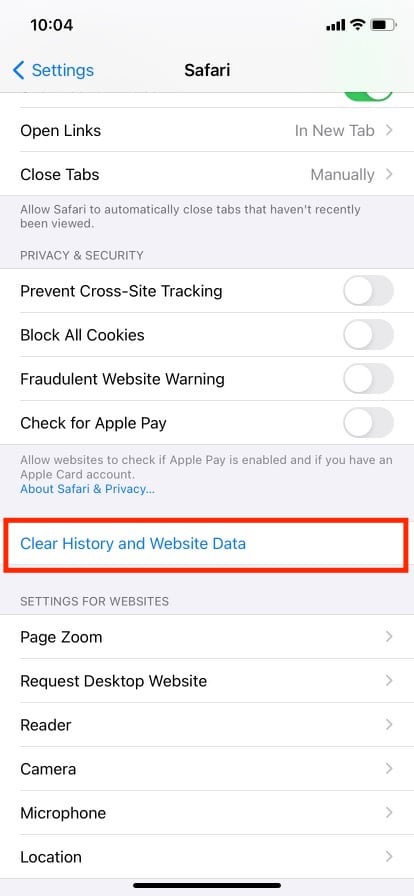
4. Potvrdite to dodirom na „Obriši istoriju i podatke“.
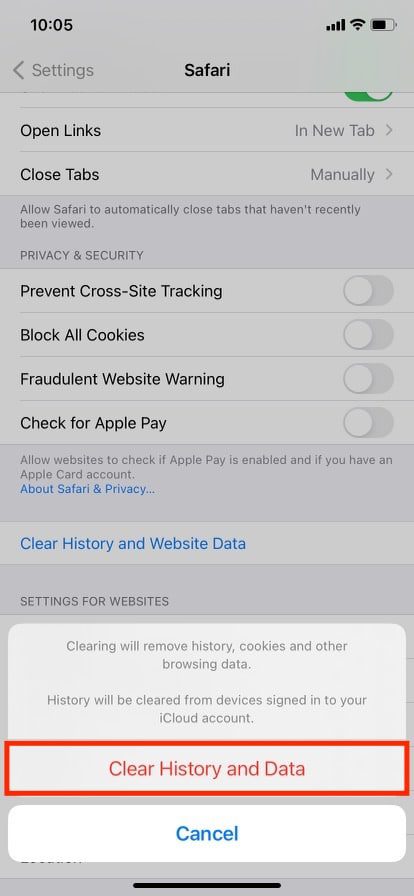
Možete li onemogućiti privatno pregledanje na iPhone-u?
Da, možete onemogućiti Safari režim privatnog pregledanja na iPhone-u. Ovu funkciju često koriste roditelji za nadzor i kontrolu internet aktivnosti svoje dece. U stvari, aktiviranjem opcije „Ograničenja sadržaja i privatnosti“ na iPhone-u, možete dopustiti samo nekoliko odabranih veb lokacija, dok ograničavate sve ostale.
Kako isključiti anonimni režim na iPhone-u?
Pratite ove korake da biste onemogućili Safari režim privatnog pregledanja na iPhone-u:
1. Otvorite „Podešavanja“.
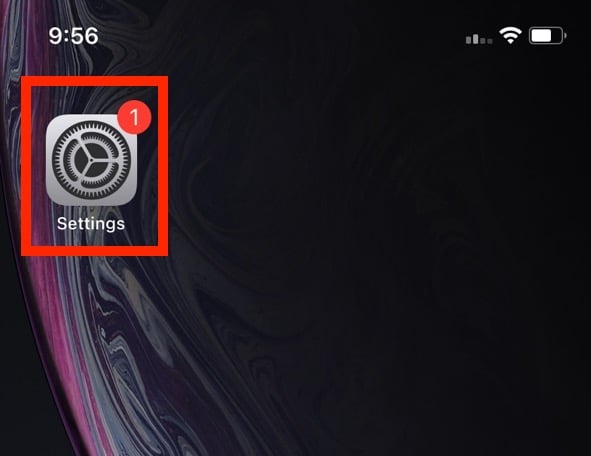
2. Dodirnite „Vreme ekrana“.
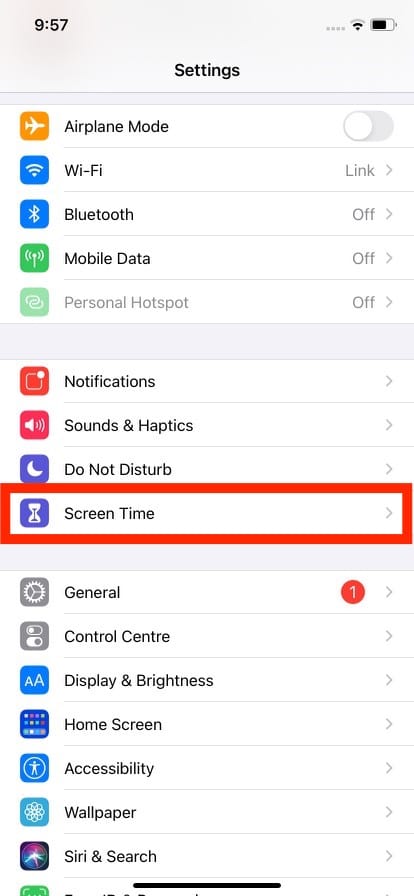
3. Otvorite meni „Ograničenja sadržaja i privatnosti“.
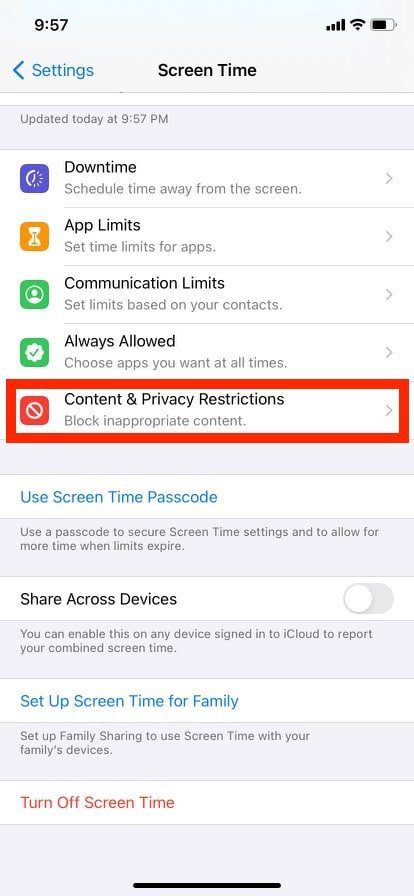
4. Zatim dodirnite „Ograničenja sadržaja“.
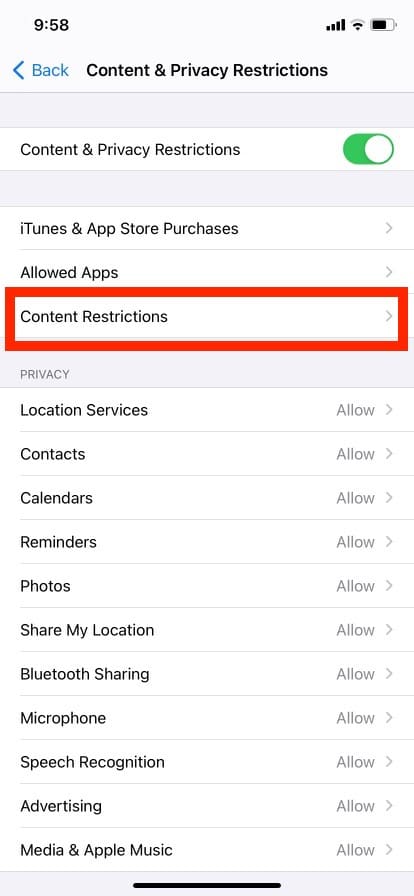
5. Nakon toga, dodirnite „Veb sadržaj“.
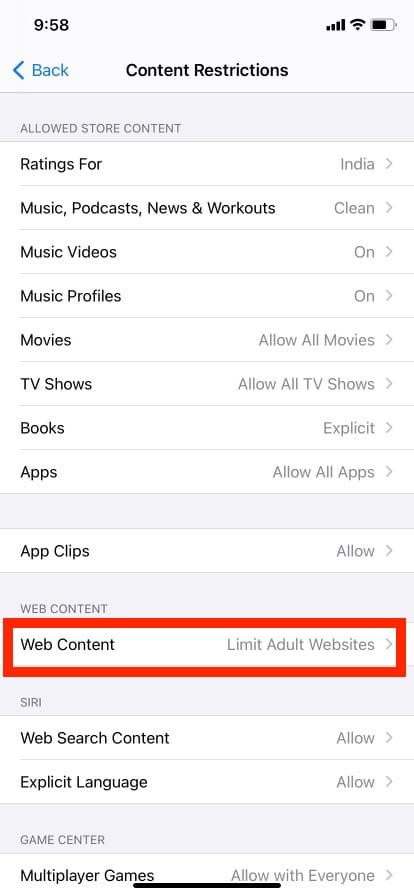
6. I na kraju, izaberite opciju „Ograniči veb lokacije za odrasle“ ili „Samo dozvoljene veb lokacije“ da biste isključili anonimni režim.
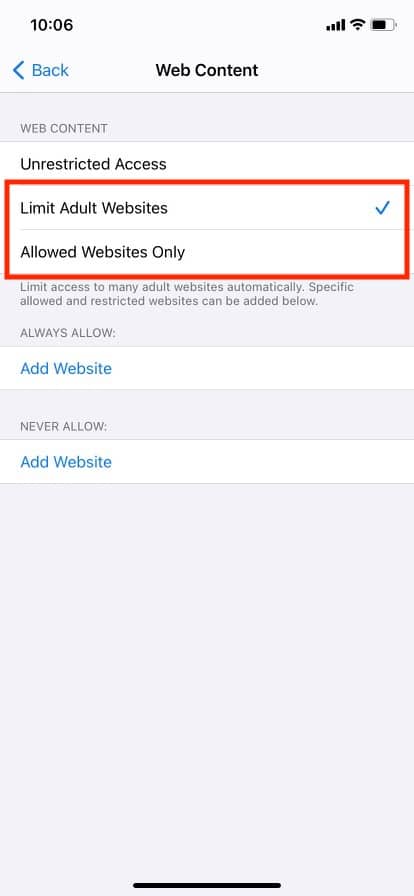
Možete odabrati opciju „Samo dozvoljene veb lokacije“ kako biste ograničili dečiju upotrebu interneta na određene veb lokacije.
Kako onemogućiti Safari režim privatnog pregledanja na iPhone/iPad-u?
Korisnički interfejs na iPad-u se neznatno razlikuje, ali koraci su skoro identični. Priminite istu metodu i korake koji su gore opisani.
Gde se nalaze podešavanja privatnosti za iPhone?
Podešavanjima privatnosti Safarija možete pristupiti putem aplikacije „Podešavanja“.
1. Otvorite podešavanja na vašem iPhone-u.
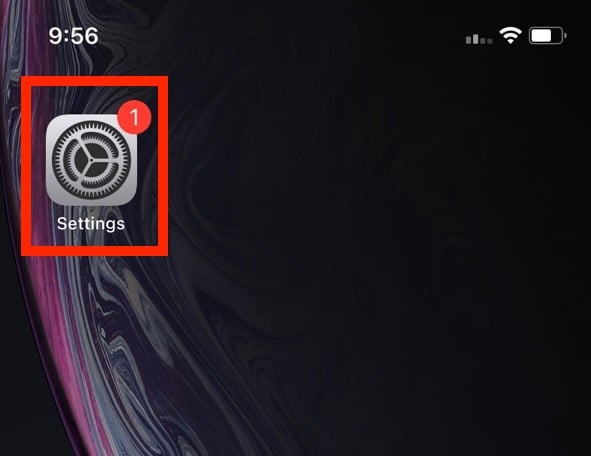
2. Dodirnite „Safari“.
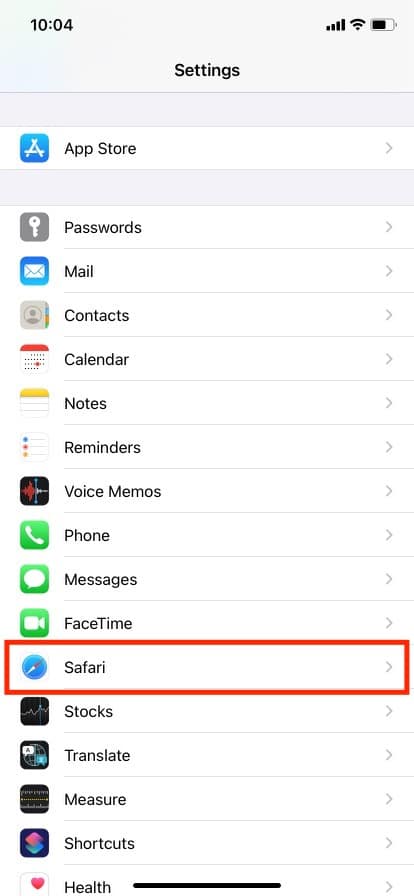
3. Skrolujte nadole do odeljka „Privatnost i bezbednost“ da biste videli podešavanja privatnosti za iPhone.
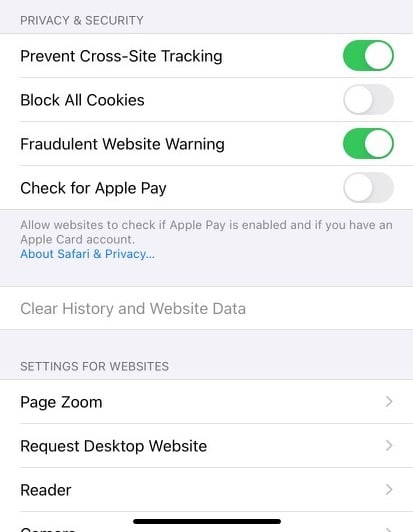
Kako se menjaju postavke privatnosti na Safari iPhone-u?
Safarijeva podešavanja privatnosti i bezbednosti uključuju sledeće opcije:
-
Sprečavanje praćenja na više lokacija: Ova opcija ograničava korišćenje kolačića i tragača trećih strana.
-
Blokiraj sve kolačiće: Ovo sprečava veb lokacije da postavljaju kolačiće na vaš uređaj.
-
Upozorenje o lažnoj veb lokaciji: Upozorava vas ako veb lokacija nije bezbedna ili je sumnjiva.
-
Proverite da li postoji Apple Pay: Ako veb lokacija podržava Apple Pay, proveriće da li postoje opcije plaćanja.
Možete uključiti ili isključiti podešavanja privatnosti na iPhone-u u skladu sa vašim preferencijama.
Kako isključiti privatnost u Safariju?
Možete isključiti podešavanja privatnosti za iPhone tako što ćete otići u „Podešavanja“ > „Safari“ > odeljak „Privatnost i bezbednost“ i isključiti opciju koju ne želite da koristite.
Kako se automatski osloboditi Safari kartica?
Da li vam je dosadilo ručno zatvaranje brojnih Safari kartica? Imamo odlično rešenje za vas. Sledite ove korake:
1. Otvorite „Podešavanja“.
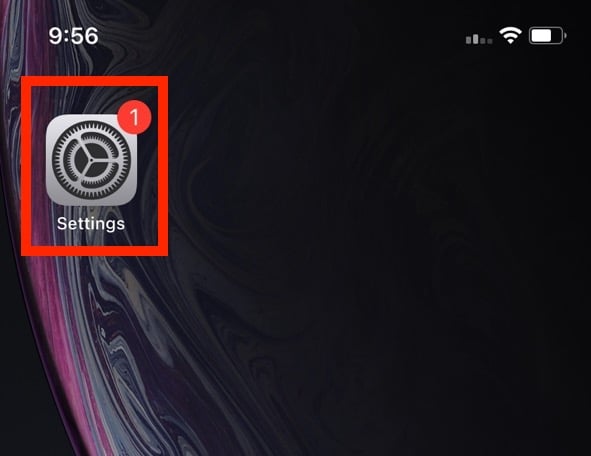
2. Skrolujte nadole i dodirnite „Safari“.
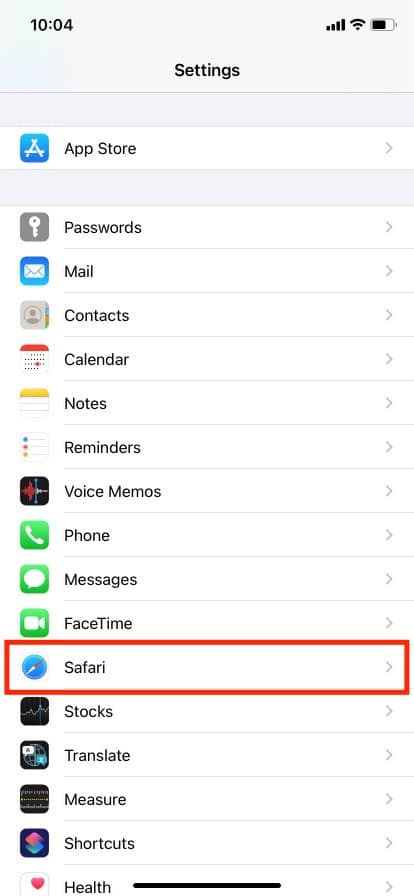
3. Idite na odeljak „Kartice“ i dodirnite „Zatvori kartice“.
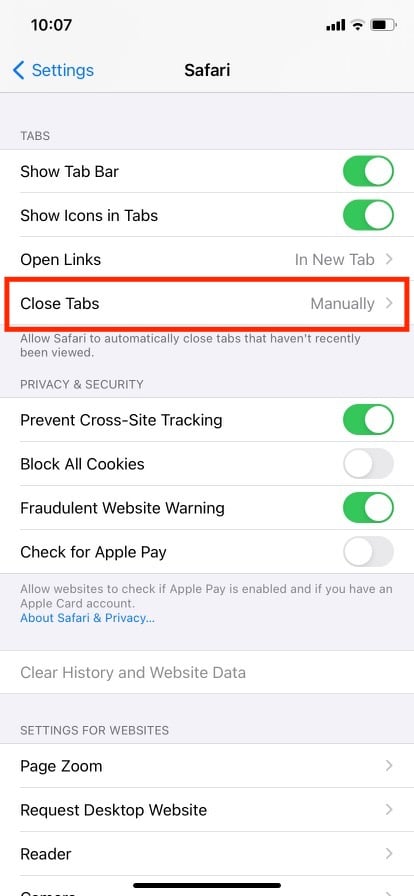
4. Promenite opciju sa „Ručno“ na „Posle jednog dana“. Možete odabrati i opciju da se zatvaraju posle nedelju dana ili mesec dana.
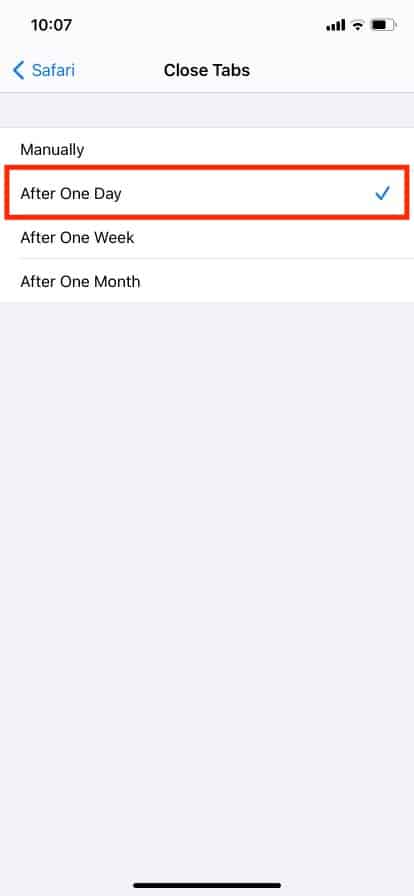
***
Nadamo se da ste naučili kako da isključite anonimni režim na iPhone-u. Slobodno nas kontaktirajte sa svojim pitanjima i predlozima putem odeljka za komentare ispod. Recite nam o kojoj temi želite da čitate u našem sledećem članku.